Сбросить пароль на Windows 7 не так просто, как может показаться неопытному пользователю, который привык восстанавливать доступ к учетным записям с помощью электронной почты. В отличие от современных версий Windows и веб-сайтов, в Windows 7 не предусмотрено функции, которая бы позволяла быстро сбросить забытый пароль. В данной статье мы рассмотрим самый простой и удобный способ сброса пароля на Windows 7.
Что нужно для сброса пароля на Windows 7
Существует множество различных способов сбросить пароль. Но, в большинстве случаев, эти способы слишком сложные для того чтобы с ними мог разобраться неопытный пользователь. Мы же рассмотрим предельно простой способ сброса пароля на Windows 7. Все, что вам потребуется, это загрузочный диск с Windows 7 и несколько минут времени.
Принцип, который мы будем использовать для сброса пароля, очень прост. В Windows 7 существует обработчик залипающих клавиш. Он срабатывает после того как пользователь 5 раз подряд нажмет клавишу Shift. При этом данный обработчик срабатывает даже на экране ввода пароля и запускается с правами Администратора.
Восстановление пароля ! без всего! Windows 7
Если заменить этот обработчик на командную строку, то ее также можно будет запустить с правами Администратора причем еще до ввода пароля. Ну а сбросить пароль, имея командную строку, это уже дело техники.
Загружаемся с загрузочного диска или флешки
Для того чтобы сбросить пароль нам понадобится загрузочный диск (или флешка) с Windows 7. Вставьте его в дисковод и загрузитесь.
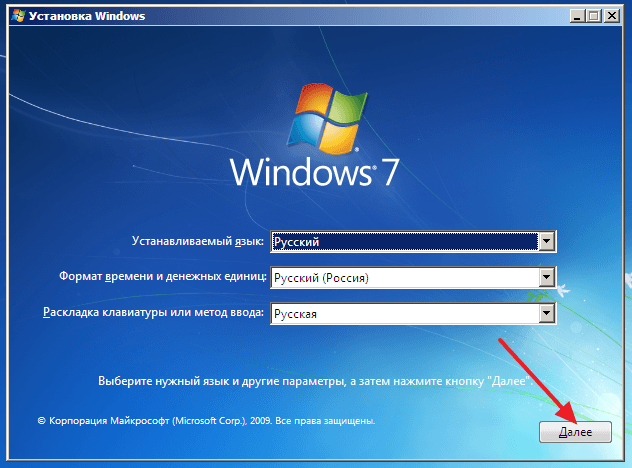
После того как появится окно с выбором языка, нажмите на кнопку « Далее ».
Открываем «Восстановление системы»
После этого на экране появится предложение установить Windows 7.
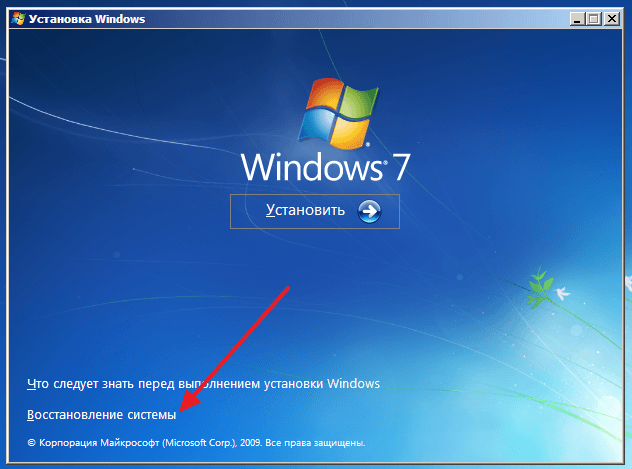
Здесь нужно нажать на ссылку « Восстановление системы ».
Запоминаем букву диска с Windows 7
Дальше ждем, пока загрузочный диск найдет установленные операционные системы.

После этого на экране появится ваша операционная система. Здесь нужно запомнить, какая буква была присвоена диску с операционной системой. Потому, что эта буква может меняться.
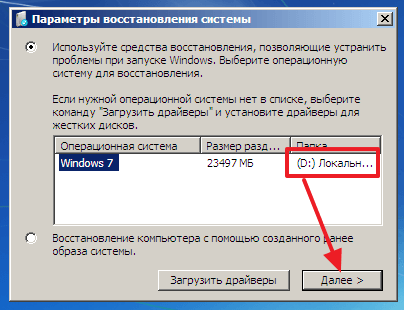
Иногда это буква C , а иногда D (хотя операционная система Windows 7 установлена на диск C ). Запоминаем букву и жмем на кнопку « Далее ».
Открываем командную строку
Дальше должно открыться окно « Восстановление системы ».
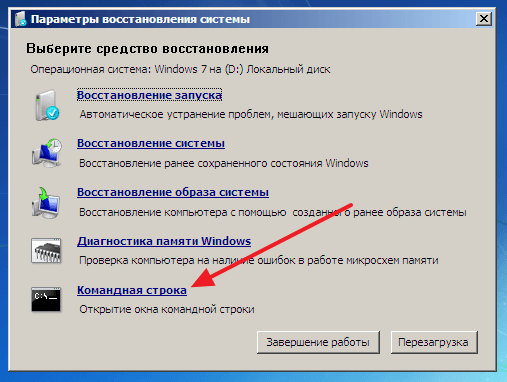
Сброс пароля Windows 7
Здесь просто открываем « Командную строку ».
Подменяем обработчик залипающих клавиш
Теперь ответственный момент. Нам нужно сначала сделать резервную копию файла « sethc.exe» , а потом заменить его файлом « cmd.exe » (то есть « Командной строкой »). Для того чтобы сделать резервную копию введите следующую команду:
copy d:windowssystem32sethc.exe d:
При этом букву диска D нужно заменить на ту букву, которую вы запомнили ранее. Иначе вы будете получать ошибку « не удается найти указанный путь ».
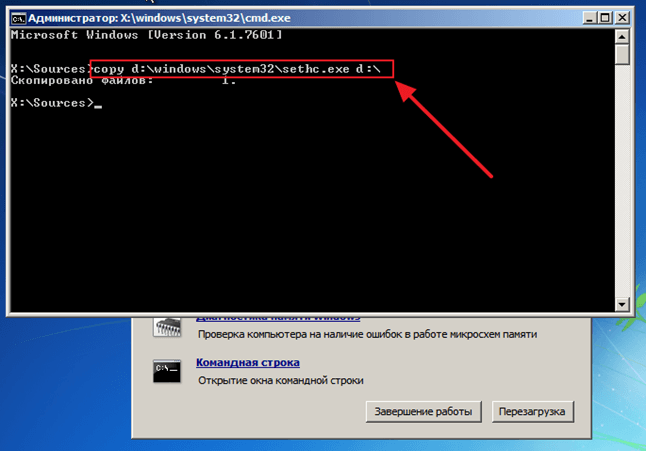
После создания резервной копии, файл « sethc.exe» нужно заменить файлом « cmd.exe ». Для этого выполняем следующую команду:
copy d:windowssystem32cmd.exe d:windowssystem32sethc.exe
При этом не забываем вместо буквы D использовать ту букву, которая была присвоена диску с вашей Windows 7 (вы должны были запомнить ее ранее). После выполнения команды появится запрос на замену файла. Нажимаем на клавишу Y (что значит Yes ) и жмем Enter .
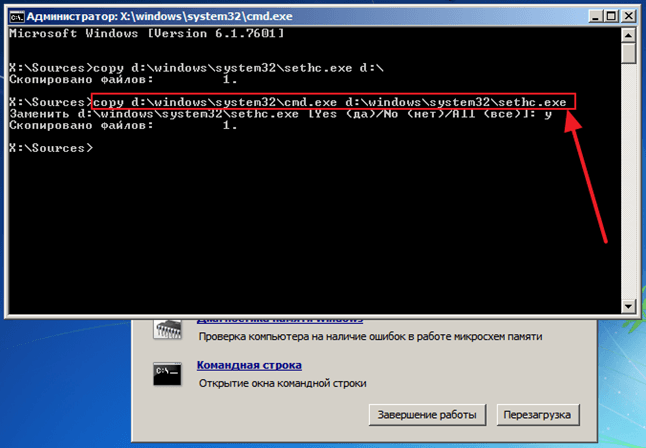
После того как обработчик залипающих клавиш заменен на « Командную строку », можно приступать к сбросу пароля на Windows 7. Для этого закрываем « Командную строку », нажимаем на кнопку « Перезагрузка » и отключаем загрузочный диск (флешку).
Сбрасываем пароль на Windows 7
Теперь мы подошли непосредственно к моменту сброса пароля на Windows 7. Загрузите операционную систему Windows 7 в обычном режиме и после того как на экране появится запрос пароля, 5 раз нажмите на клавишу Shift на клавиатуре. Это должно запустить обработчик залипающих клавиш, но, поскольку мы заменили его на « Командную строку », то запустится именно она.
При этом « Командная строка » будет запущена с правами администратора, а это означает, что мы сможем сбросить пароль. Для этого выполняем в этой появившейся « Командной строке » следующую команду:
net user пользователь новый_пароль
Данная команда устанавливает новый пароль для указанного пользователя. Например, если имя пользователя « Aleks », а новый пароль « 321 », то команда будет выглядеть как « net user Aleks 321 »
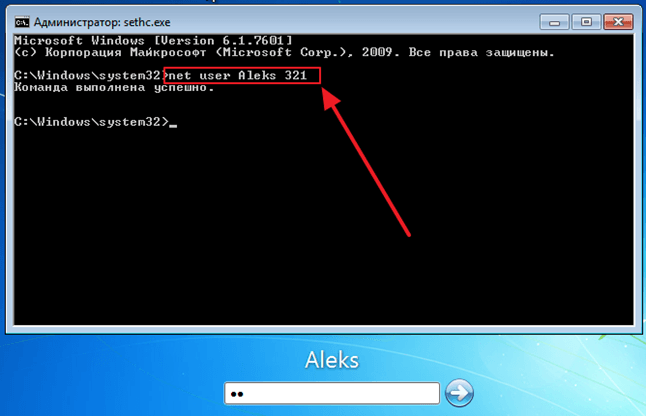
После выполнения данной команды вы сможете войти в систему, используя новый, только что установленный вами пароль. В дальнейшем файл « sethc.exe » можно восстановить из сделанной резервной копии.
- Как посмотреть пароль под звездочками
- Забыл пароль от WiFi
- Как отключить пароль в Windows 8
- Как поставить пароль на Wi-Fi
- Как посмотреть пароль от Wi-Fi на компьютере
Источник: comp-security.net
Что делать, если забыл пароль Windows 7?
Бывают такие ситуации, когда, думая о защите своего компьютера, а вмести с ним и находящейся на жёстком диске информации человек придумывает сложный и в тоже время надёжный пароль для входа в Windows. Всё это конечно хорошо, но сложный пароль совершенно случайным образом можно позабыть.
Как поступить, если забыл пароль Windows 7?
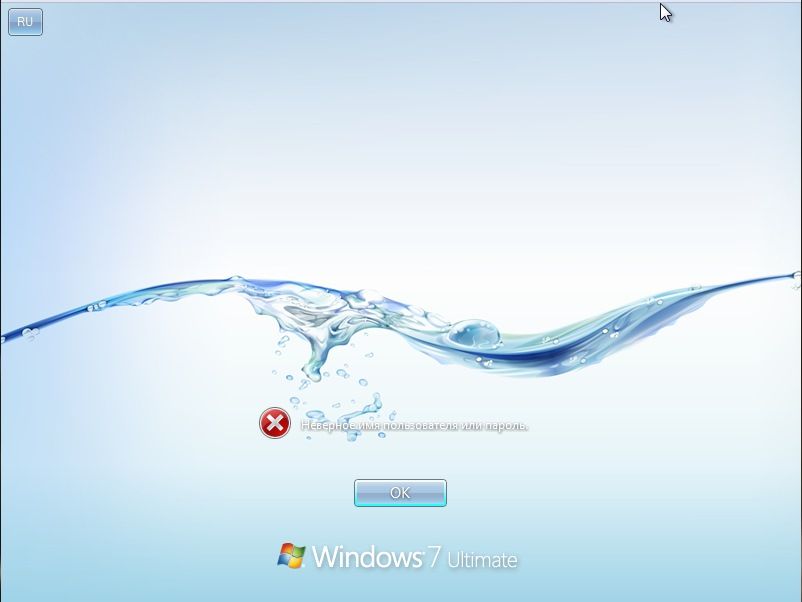
Особенно часто такая негативно сложившаяся ситуация может сложиться в тот момент, когда доступ к компьютеру очень нужен и сразу возникает вопрос: что же делать если забыл пароль Windows 7? Хоть это и не приятная ситуация, но способ решения имеется и рассмотрим его на примере Windows 7.
Для решения проблемы нужно по быть немного хакером, хоть особо делать ничего и не придётся, а для сброса пароля нам потребуется загрузочный или по-другому установочный диск Windows 7, так же подойдёт и загрузочная USB флешка.
Использование загрузочного диска Windows 7
Носитель, с которого можно установить Windows потребуется для попытки восстановления пароля для входа в систему. Дальше, необходимо будет загрузить компьютер с загрузочного диска через загрузочное меню – обычно при старте компьютера используются клавиши: или F2 , или F9 , или F12 , разные производители компьютерных комплектующих используют разные версии для загрузчика, а на нашем примере это клавиша F8 . Так же загрузиться с диска можно, конечно немного более сложным способом, выполнив настройку в BIOS.
my response Peri- and post-natal development studies in which female rats received subcutaneous injections of cidofovir once daily at doses.
Полагаем, что загрузка с диска прошла успешна и после загрузки появится диалоговое окно: Установка Windows , где нужно выбрать свой язык и нажать клавишу Далее .
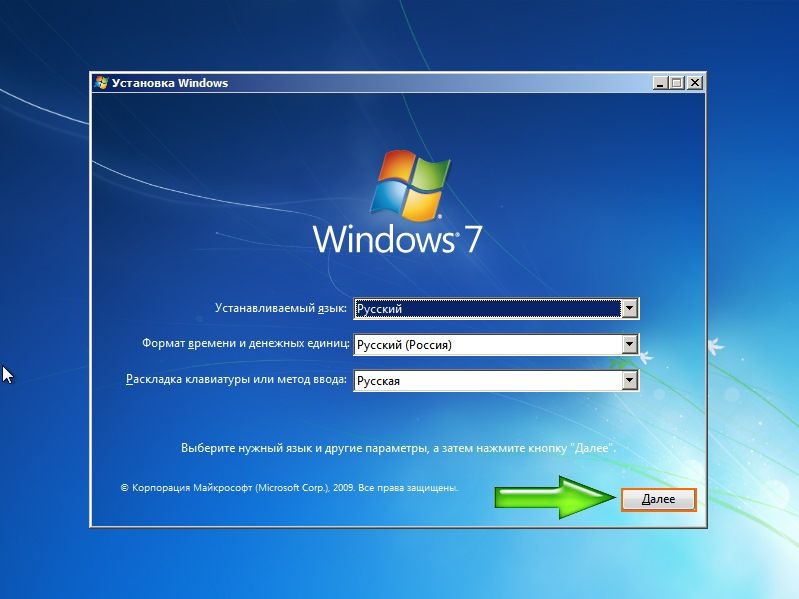
Следующее окно, как раз то которое и нужно для восстановления забытого пароля в Windows 7, выбираем Восстановление системы и здесь начинает самое интересное.
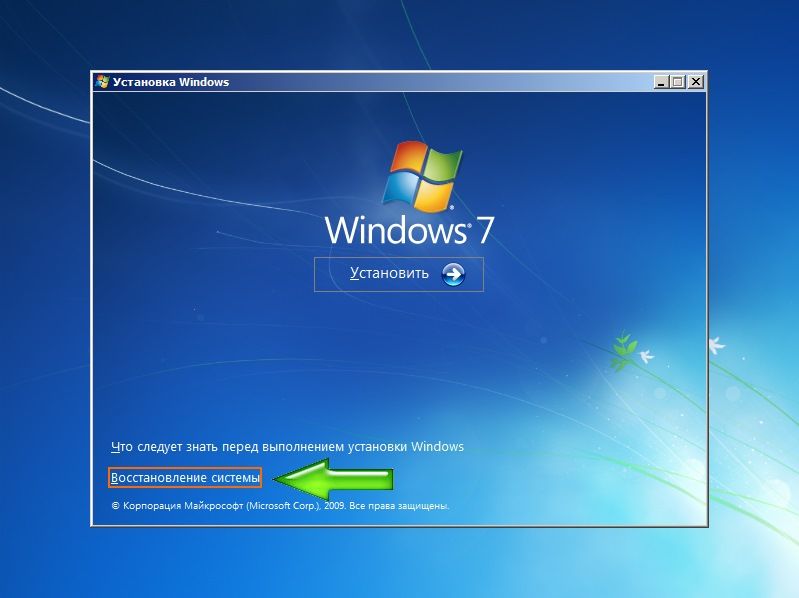
Следующим окном появится Параметры восстановления системы , где смотрим букву системного диска, которая очень пригодится дальше.
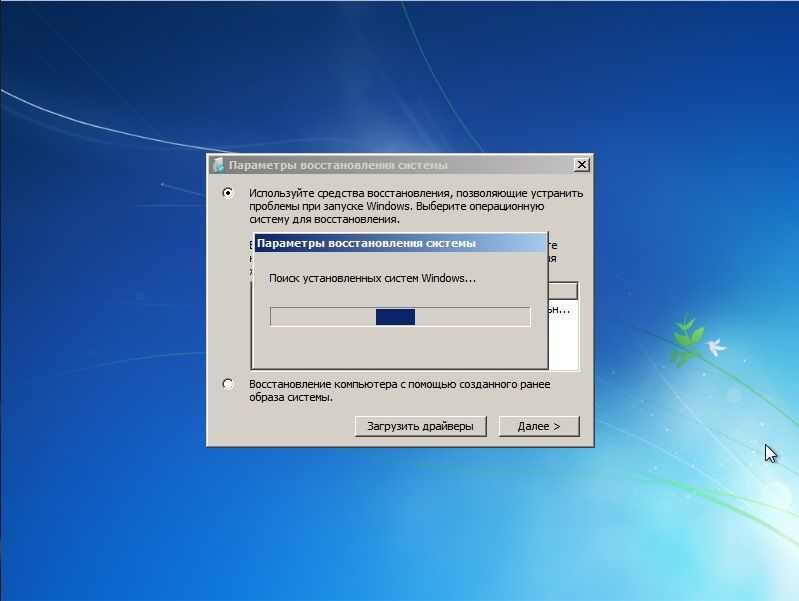
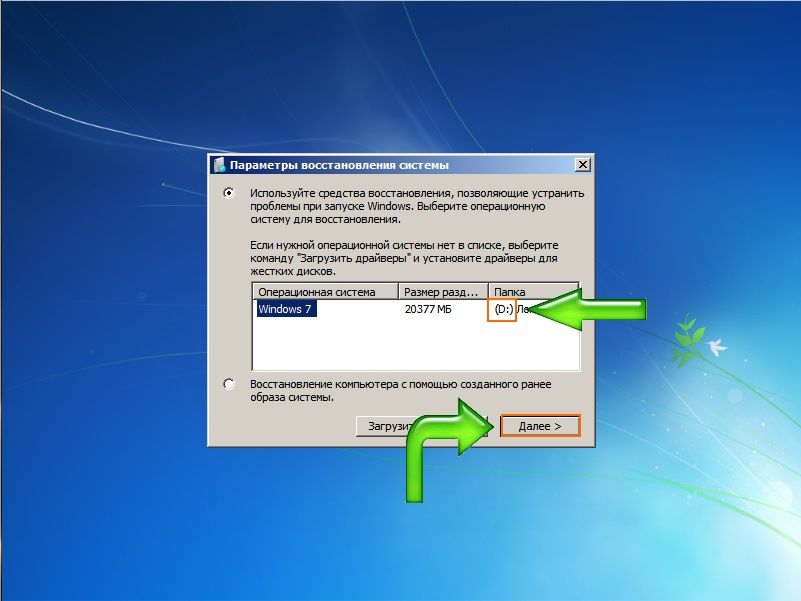
Жмём Далее и на дисплее монитора или ноутбука, что совсем не важно появится окно Параметры восстановления системы , а там уже будет довольно много вариантов, но из всего разнообразия нужно выбрать именно Командную строку .
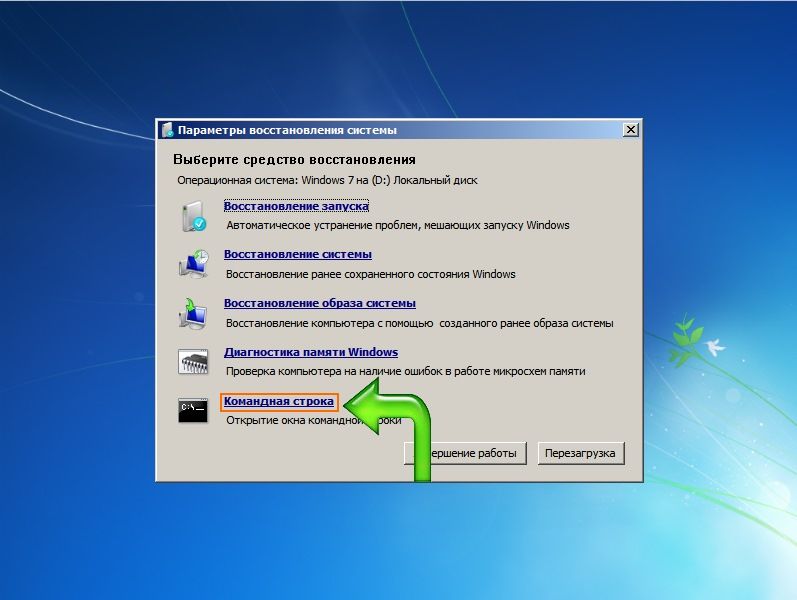
Использование командной строки для восстановления забытого пароля Windows
Командная строка Windows потребуется для внесения некоторых корректировок в операционную систему. Сразу же может возникнуть проблема, хоть по умолчанию на большинстве компьютеров Windows устанавливается именно на диск C , здесь ваш системный диск будет иметь совсем другую букву раздела, тут придётся немного потрудиться если вы не запомнили букву раздела, указанную ранее в Параметрах восстановления системы и найти правильную букву диска.
Для поиска нужной нам буквы диска для восстановления пароля в командную строку вводим команду:
bcdedit | find «osdevice»
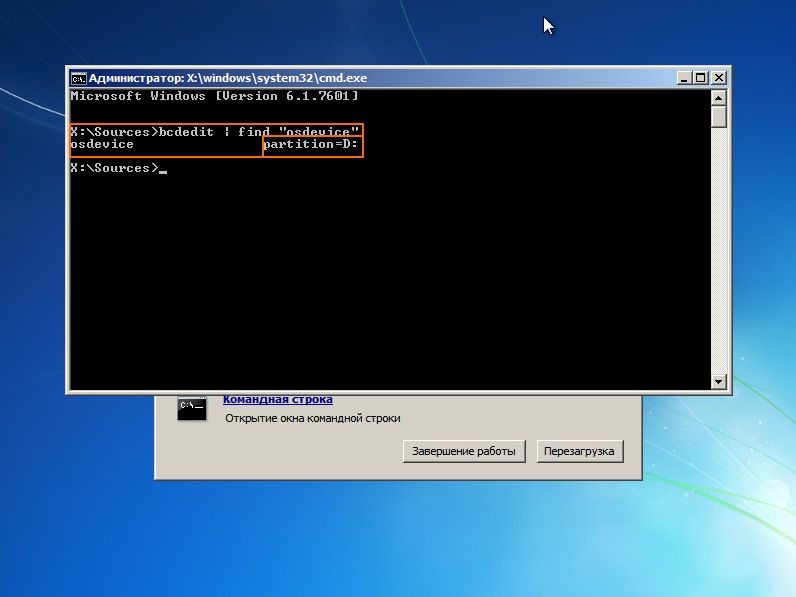
На что сразу будет получен ответ:
partition = D
В примере именно диск D являлся системным, у вас же может быть другая буква, обычно это E . В последующих шагах, нужно будет использовать полученную букву раздела. Приступая к следующему шагу восстановления забытого пароля, нужно выполнить ввод в командной строке:
copy d: windowssystem32sethc.exe d:
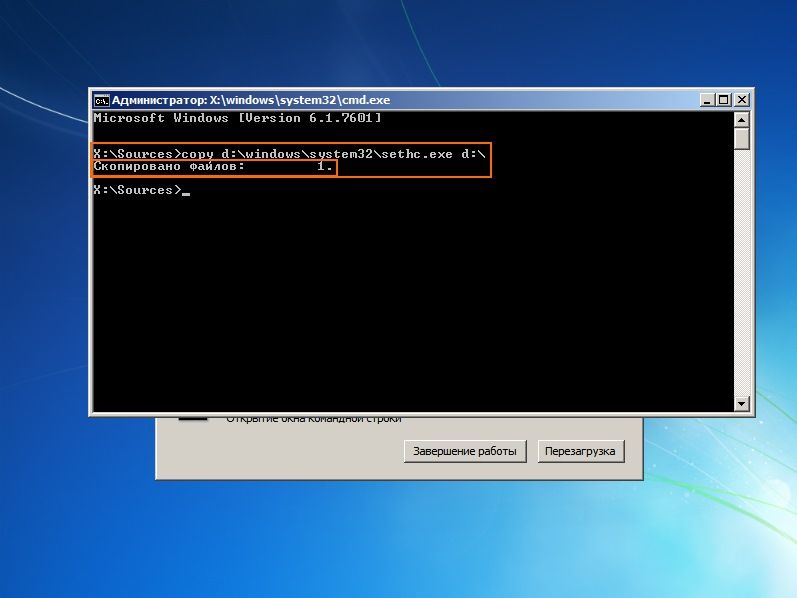
Где d буква вашего диска, а после нажатия клавиши ENTER будет получено подтверждение копирования файла, затем нужно ввести в строке:
copy d: windowssystem32cmd.exe d:windowssystem32sethc.exe
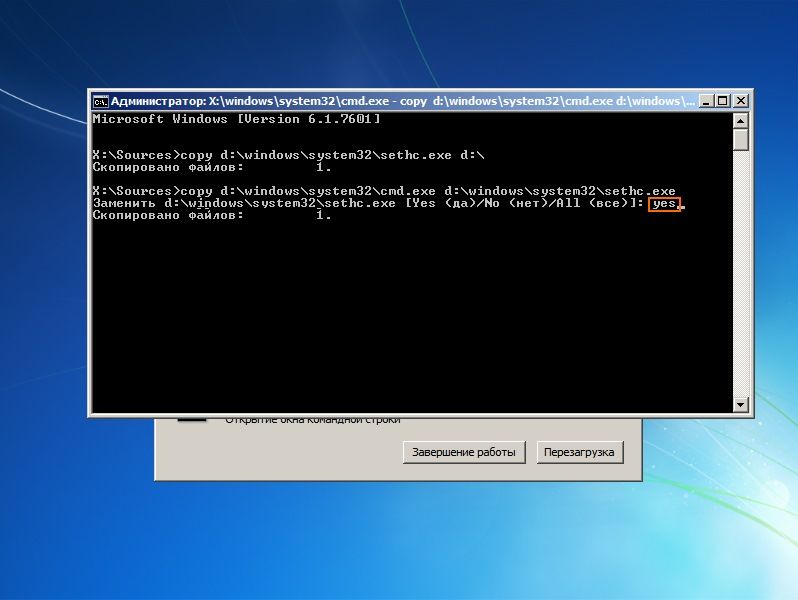
Жмём снова ENTER и появится предложение ввести YES (да) или NO (нет), вводим YES и появляется новое подтверждение копирования файла. Для информации: была сделана резервная копия утилиты залипания клавиш, а потом её замена на командную строку.
Toxicities that occurred with greater severity or frequency in previously Order Scopolamine (Transderm Scop) prescription without review One patient died one month post treatment and two patients recovered without further sequelae.
Восстановление забытого пароля превращается в его замену
Теперь извлекаем загрузочный DVD диск, возможно USB, в зависимости от того, что было использовано и перезагружаем компьютер. После появления экрана ввода пароля нужно нажать на клавишу SHIFT 5 раз в быстрой последовательности – это вызовет командную строку. В поле подсказка нужно ввести Net User, а затем используемое ранее имя пользователя и желаемый пароль. Имя пользователя можно напомнить себе на экране входа в Windows.
К примеру ваше имя для входа в систему Cyber, а желаемый пароль Engine, вы должны ввести:
Net User Cyber Engine
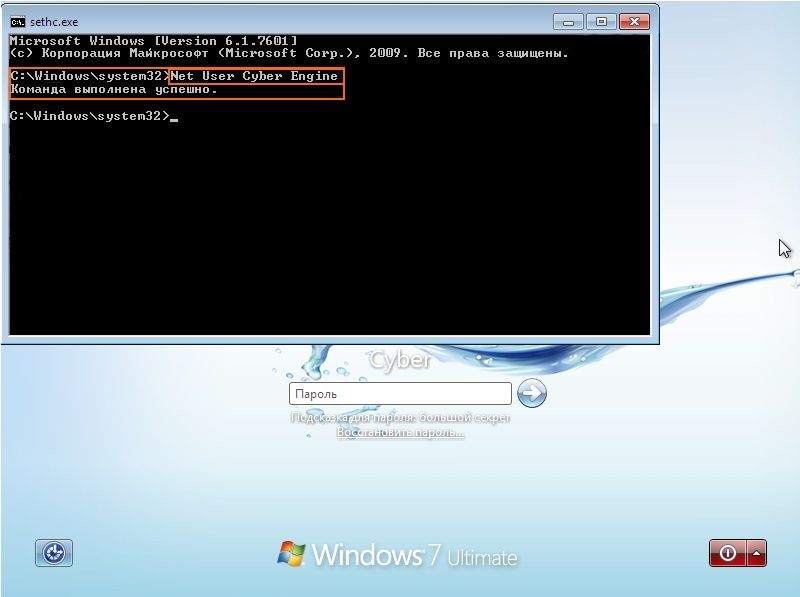
После нажатия ENTER , имя вашей учётной записи останется прежним, а пароль изменяется на недавно введённый и теперь можно смело произвести вход в Windows 7.
Ранее, операция, которую проводили в командной строке, была нужна для получения резервной копии утилиты залипания клавиш sethc.exe и её замены на cmd.exe и теперь после входа в Windows и дальнейшей её перезагрузки, снова с помощью командной строки нужно вернуть файл обратно. Для этого снова загружаемся с загрузочного диска и повторяем свои действия вплоть до командной строки, в которую нужно ввести:
copy c: sethc.exe c: windows system32sethc.exe
Проверить действенность операции можно на экране ввода логи и пароля, нажав SHIFT 5 раз, вместо командной строки получим залипание клавиш.

На самом деле это действие не является обязательным и можно его пропустить.
Это команда была последней и теперь вы сможете помочь не только себе, но и другу, который совершенно случайно забыл пароль Windows 7 и не знает, что ему теперь делать.
Источник: procomputer.su
Можно ли восстановить пароль на ноутбуке с Windows?

Да, восстановить пароль от учетной записи Windows можно, но есть нюанс. Как таковое восстановление невозможно без сброса ключа. При этом каких-либо специальных навыков не нужно, это легко сделать с помощью штатных средств операционной системы или флешки с Live-CD, где есть необходимый софт.
Содержание [ показать ]
- Особенности сброса пароля в разных версиях Windows
- Способы восстановления пароля на ноутбуке Windows 7
- Команда control userpasswords2
- Безопасный режим
- Редактирование системного реестра
- Сброс пароля от учетной записи Microsoft
- Утилита Utilman.exe
- Renee PassNow
Особенности сброса пароля в разных версиях Windows
При возникновении каких-либо сбоев в работе операционной системы пользователи редко учитывают один, на первый взгляд, не очень важный нюанс – используемая версия Windows. В каждую сборку встроено множество средств восстановления, которые могут быть изменены на другие утилиты в новых редакциях системы.
Например, в Windows 7 можно применять для сброса пароля внутреннюю команду control userpasswords2. С ее помощью возможно в несколько кликов разблокировать учетную запись и не использовать низкоуровневое программное обеспечение, такое как БИОС, где неопытный юзер может так изменить настройки, что ОС просто не загрузится.

В Windows 10 используется технология облачного входа в аккаунт, таким образом, учетная запись совмещена с сервисами Microsoft, через которые и осуществляется сброс пароля. Но для всех систем характерно использование реестра или диска LIVE-CD. С каждым способом для конкретной редакции ОС можно ознакомиться далее.
Способы восстановления пароля на ноутбуке Windows 7
Эффективных способов разблокировки учетной записи на ноутбуке несколько. Некоторые можно реализовать прямо из-под системы, избегая командной строки или меню восстановления, другие требуют работы с файлами ОС из корневого каталога.
Команда control userpasswords2
Тривиальный способ разблокировки учетной записи Windows 7. Команда открывает меню настройки пользовательского аккаунта. Взять на вооружение этот способ могут те юзеры, которые имеют доступ к ОС:
- На физической клавиатуре нажать сочетание клавиш WIN+R.
- В поисковой строке написать CMD.
- Щелкнуть по кнопке «Enter».
- Появится окно консоли оснастки WIN32 (командная строка).
- В оболочке прописать сценарий control userpasswords2.
- После завершения чтения скрипта появится диалоговое окно «Учетные записи пользователей».
Здесь нужно только снять отметку с чекбокса «Требовать ввод имени пользователя и пароля». Нажать на кнопку «Применить» и выполнить автоматическую перезагрузку ноутбука, чтобы изменения вступили в силу.
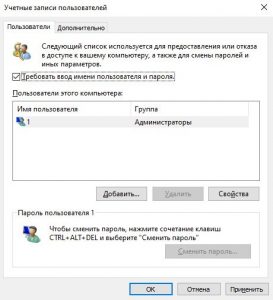
Если по каким-либо причинам команда не читается, и возникает ошибка, к примеру «Отказано в доступе», то запустите консоль оснастки с правами администратора. Откройте меню «Пуск» и в поисковой строке наберите CMD. Нажмите по ярлыку правой кнопкой мыши и выберите «Запустить от имени администратора».
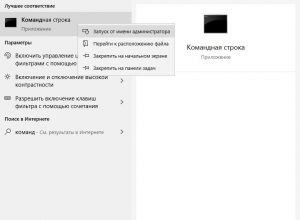
Безопасный режим
Перед стартом системы в работу сначала включается низкоуровневое программное обеспечение (БИОС). Проводится диагностика аппаратных компонентов. В этот короткий промежуток времени пользователь может попасть в скрытое меню дополнительных параметров запуска Windows. Здесь есть несколько инструментов для устранения программных неисправностей, которые и помогут разблокировать учетную запись:
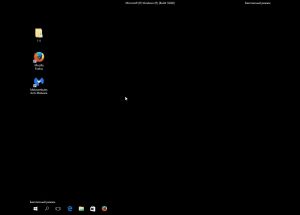
- Нужно перезагрузить или выключить ноутбук.
- Дождаться появления заставки БИОС.
- В тот же самый момент на физической клавиатуре несколько раз подряд нажать клавишу F
- На экране появится консоль дополнительных параметров запуска Windows.
- С помощью кнопок со стрелками нужно выбрать опцию «Безопасный режим с поддержкой командной строки».
- Компьютер вновь перезагрузится и будет запущен в режиме ограниченной функциональности.
- На экране предстанет привычный глазу рабочий стол, только с пометкой «Безопасный режим».
- Нужно перейти в меню «Пуск» и выбрать «Панель управления».
- Найти в перечне пункт «Учетные записи пользователей».
- Во всплывающем окне определить учетную запись и внизу кликнуть «Изменение пароля».
Здесь два выбора: изменить пароль или оставить поле пустым. При использовании последнего способа вход в систему будет автоматическим.
Редактирование системного реестра
Для этого метода нужны диск или флешка с дистрибутивом операционной системы, так как будет редактироваться файл SAM. Каталог с этим наименованием является менеджером учетных записей. Внутри файла находятся параметры политики учетных записей. Таким образом, при вводе пароля система обращается именно к указанной библиотеке, идентифицирует субъектов (имя пользователя и пароль), и так вы получаете доступ к самой ОС.
Доступ к библиотеке DLL (SAM) закрыт даже для администраторов, поэтому редактирование возможно только через загрузочный диск. Кроме того, нужно выполнить некоторые манипуляции с БИОС для запуска установки. Обо всем по порядку:
- Вставить в дисковод установочный диск с Windows или использовать загрузочную флешку с образом системы. Перезагрузить компьютер и во время старта несколько раз нажать клавишу F2 или DEL. Все зависит от используемой версии БИОС.
- Перейти в меню «MAIN», где найти пункт «SATA MODE». Нажать клавишу «Enter» на физической клавиатуре и выбрать опцию «IDE Mode».
- С помощью клавиш со стрелками открыть меню «BOOT».
- Найти параметр «USB HDD» и, нажав на клавишу F5, изменить приоритет загрузки диска. Далее щелкнуть по клавише F10, чтобы сохранить изменения. Компьютер загрузится с диска или флешки.
- После рестарта на экране появится меню установки Windows. Нужно подождать, пока копируются системные файлы.
- Когда появится окно выбора языка, нажать сочетание клавиш Shift+F
- Появится консоль отладки, где нужно запустить команду regedit.
- В окне редактора требуется открыть древо с наименованием «HKEY_LOCAL_MACHINE».
- Теперь необходимо отыскать директорию «SAM».
- Далее найти панель действий и кликнуть «Файл», а также «Загрузить куст».
- Откроется окно проводника, где в поисковой строке нужно написать config.
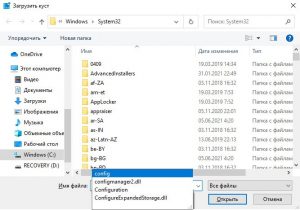
- В каталоге определить файл «SAM».
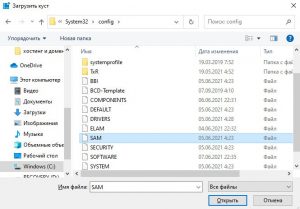
- Вновь перейти в меню «Файл», где в диалоговом окне щелкнуть «Выгрузить куст».
- Задать произвольное имя разделу и кликнуть «ОК».
- В пункте «Users» отыскать древо «000001F4».
- В главном окне выбрать раздел «F» и щелкнуть по нему правой кнопкой мыши.
- Во всплывающем меню нажать «Изменить двоичные данные».
- Отыскать вкладку с кодом «0038».
- В первом столбце цифру 11 заменить на 10 и кликнуть «ОК».
- Подтвердить изменение структуры системного реестра и выполнить рестарт.
Теперь необходимо вернуться в БИОС и перейти во вкладку «EXIT». Нужно выбрать параметр «Load Setup Defaults». Это действие сбросит настройки по умолчанию, что позволит загрузиться штатно.
Способы восстановления пароля на ноутбуке Windows 10
С Windows 10 все намного проще, здесь аккаунт напрямую связан с облачными сервисами Microsoft, поэтому восстановление или сброс пароля выполняются банальными способами, например, по электронной почте. Есть, конечно, и другие методы.
Сброс пароля от учетной записи Microsoft
Сброс можно выполнить через любое устройство, главное – стабильное подключение к интернету:
- Зайти на страницу сброса пароля от учетной записи Microsoft: https://account.live.com/resetpassword.aspx.
- Написать адрес электронной почты и нажать «Далее».
- Указать причину, по которой вы не можете выполнить вход, отметив требуемый чекбокс.
- Вновь написать электронную почту и символы с картинки.
- Нажать «Далее».
- Придумать и продублировать новый пароль от учетной записи.
Теперь необходимо включить ноутбук и дождаться загрузки экрана Logon. Внизу найти кнопку подключения к интернету, чтобы и ввести новый ключ от аккаунта Microsoft.
Утилита Utilman.exe
Есть еще один вариант восстановления доступа – использование штатной утилиты Utilman.exe. Этот компонент входит в программную группу «Специальные возможности». Способ подходит для более продвинутых пользователей, так как выполняется подмена системных файлов. Чтобы реализовать этот метод сброса пароля, нужен диск аварийного восстановления (Live-CD):
- Вставить диск в дисковод и перезагрузить ноутбук. При этом требуется выставить правильные параметры для БИОС.
- Дождаться загрузки окна восстановления и кликнуть «Командная строка», чтобы запустить консоль отладки.
- В главном окне ввести скрипт с наименованием «ren cmd.exe utilman.exe». Нажать «Enter», чтобы выполнить замену файлов. Таким образом, utilman.exe заменен на cmd.exe.
- Нажать «Перезагрузить».
- Теперь нужно выполнить запуск в штатном режиме.
- На экране появится меню входа в систему, для продолжения сброса пароля требуется использовать сочетание клавиш WIN+U.
- Откроется окно консоли с командой «Type a password for the user».
- Остается только придумать новый пароль, закрыть оснастку и войти в учетную запись под новыми данными.
Для стабильной работы ОС нужно вновь загрузиться с диска аварийного восстановления и запустить консоль командной строки, где прописать команду «ren utilman.exe cmd.exe». Так выполняется обратная замена файлов.
Renee PassNow
Наиболее эффективный способ сброса пароля от учетной записи Windows. Чтобы выполнить восстановление, нужны загрузочная флешка и образ программного обеспечения, скачанный с официального сайта разработчиков. Процесс сброса ключа доступа будет проходить в несколько этапов:
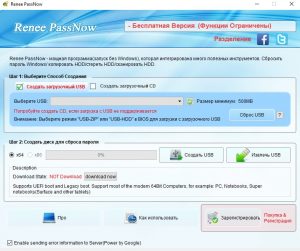
- Вставить флешку в порт USB.
- Запустить программу от имени администратора.
- На главном экране щелкнуть «Создать USB».
- Выбрать нужный накопитель.
- Подождать, пока извлекутся файлы.
- Кликнуть по вкладке «Извлечь USB».
- Перезагрузить ноутбук и войти в БИОС.
- Во время старта компьютера нажимать клавиши F2, DEL или F
- В БИОС открыть «MAIN», где выбрать «SATA MODE». Нажать «Enter», чтобы активировать параметр «IDE Mode». Перейти в меню «BOOT», используя клавиши со стрелками на клавиатуре.
- Найти вкладку «USB HDD» и, нажав F5, переместить накопитель в пункт 1. Щелкнуть F10, чтобы сохранить изменения.
- После рестарта появится окно программы, где требуется выбрать язык интерфейса.
- В пункте «Инструменты спасения системы» нажать «Сбросить пароль любого Windows».
- Выбрать операционную систему и логин, шифр которого нужно сбросить.
Остается только нажать кнопку «Очистить пароль», и теперь вход в систему будет производиться без ввода ключа доступа.
Восстановить пароль на ноутбуке под управлением Windows 7 или 10 можно, каких-либо специальных навыков по работе с профессиональным софтом не нужно. Допускается использовать штатные средства операционной системы или диск аварийного восстановления. Есть эффективные сторонние программы, которые позволяют в несколько шагов очистить шифр учетной записи или изменить его.
Источник: topexp.ru